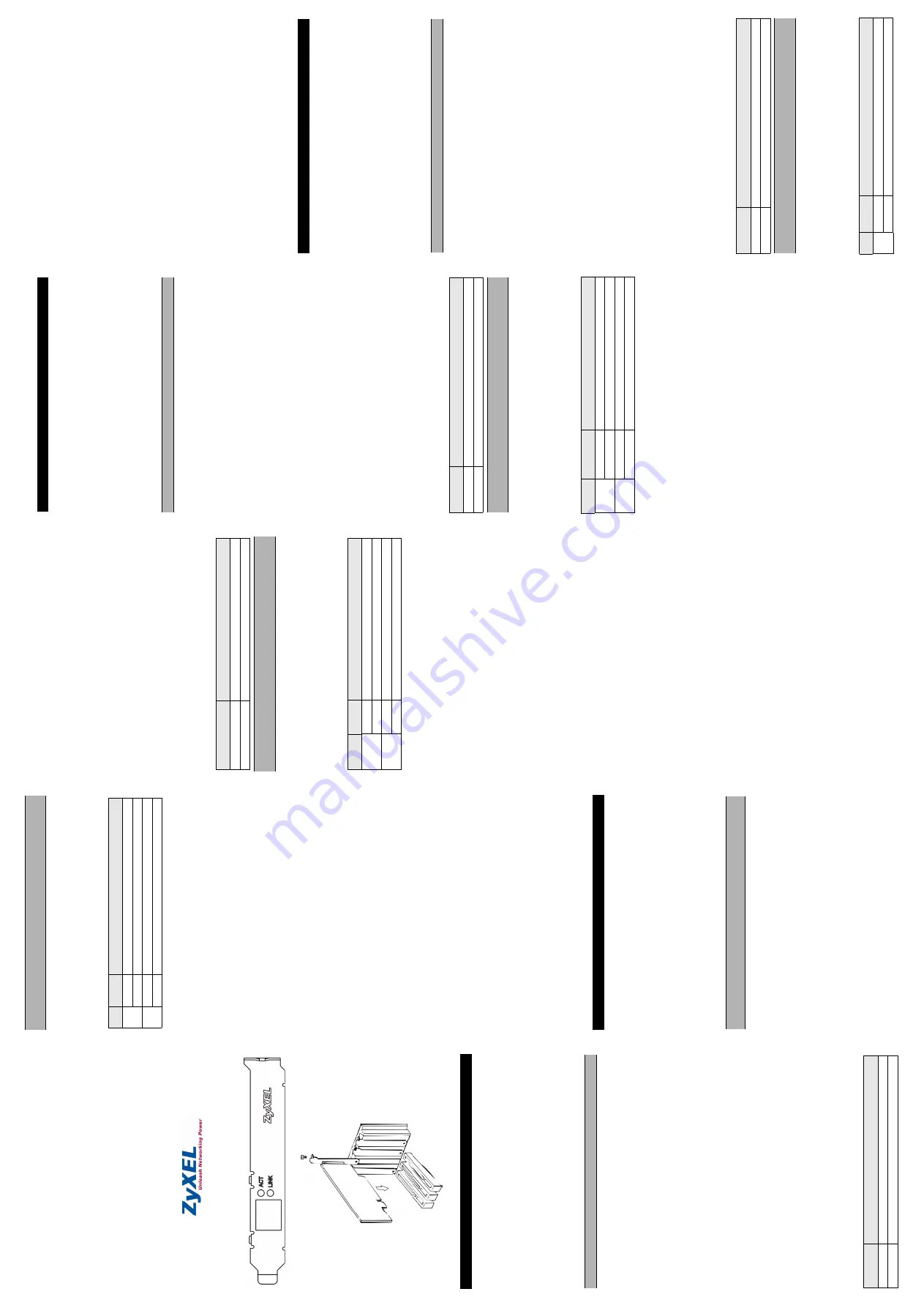
FN-300 Series
PCI Ethernet Ada
p
ter
User
’s
Guide
V
e
rsion
3.
00
5/
2005
Ha
rd
wa
re
Inst
allatio
n
Follow th
e st
ep
s
be
low to
in
st
all th
e adapt
er
.
1
Save yo
ur work
and close all prog
rams.
2
T
u
rn of
f
the comput
er and
p
e
riph
eral de
vices,
such as th
e
e
r.
Then
di
scon
nect t
he comput
er powe
r
cor
d
f
ro
m
the
power source.
3
Grou
nd yoursel
f by wear
ing an
a
n
ti-st
a
tic
wr
ist
str
ap or t
ouchi
ng
a me
ta
l obje
ct
.
4
R
em
o
ve
t
h
e
co
m
p
ut
er
cover
an
d a
slot
co
ve
r fro
m
a PCI
slo
t.
5
Inser
t th
e adap
ter
in
to an
avai
lable
PCI
slo
t.
Make
sur
e
t
h
e
adapt
er
’s
cont
ac
ts
are
f
u
lly seat
ed in th
e
slo
t.
I
f
you
wish to
u
se
the
W
a
ke
O
n
LAN (WOL
) fun
ct
ion
, choose an avail
able PCI
slo
t
clo
se
st
to
t
he 3-p
in WOL conne
ct
or on t
he comput
er
moth
erbo
ard.
Re
fer
t
o
Conne
ct
ing
WO
L Ca
ble
sect
ion.
6
Secure
t
he ada
pte
r
to
the ch
assi
s wit
h
a
br
acket screw
.
7
R
eplace t
he co
mput
er cover and powe
r
on
you
r co
m
put
er
.
8
Procee
d t
o
Hardwa
re Conne
ct
ion
sect
ion.
Con
n
ec
ti
ng WO
L Cabl
e (Op
ti
onal)
WOL is an opt
iona
l f
unct
ion t
hat
a
llows
you
t
o
remot
e
ly st
art
you
r
comput
er
. Pro
ce
ed with
t
he inst
allat
ion if
you
r
comp
ut
er su
pport
s
W
a
ke On
LA
N
and tha
t you wish
to
use
th
is f
unct
ion.
Re
fer
t
o
your
mot
herb
oard user
’s
guid
e
for
mor
e
in
fo
rmat
ion.
1
F
ollow
th
e step
s in
the
Hard
w
are In
st
allation
sect
ion to
t
u
rn
of
f
the
compu
te
r
and make su
re the
a
dapt
er is
fu
lly seat
ed in t
he
PCI s
lot
.
2
One end
o
f th
e WOL cable shou
ld alrea
d
y
be
con
necte
d
to
the
adapt
er
. Con
nect
the
ot
her
end
t
o
th
e 3
-pin
WO
L con
necto
r
on
th
e co
m
p
ut
er
m
ot
h
er
b
o
ar
d
.
3
R
eplace t
he co
mput
er cover
.
H
a
rd
wa
re
C
o
n
n
ec
ti
o
n
Us
e
un
shield
ed twisted p
a
ir (UTP
) or shield
ed twist
ed-
pa
ir (STP)
Et
hern
e
t cable
s.
The fol
lowing
ta
ble describe
s t
he type
s of
n
e
tw
or
k
cable used f
o
r th
e
di
ffer
ent
con
necti
on sp
eeds.
Conn
ect one en
d
of
the Et
herne
t cable
t
o
the
a
dapt
er and
t
he ot
her
end
t
o
a swit
ch/
hub or comput
er
.
Then
che
ck th
e
LE
D.
LED
The LED ind
ica
to
r
gi
ve
s re
al-t
ime inf
o
rmat
ion
ab
out
t
h
e
st
at
us of t
he
ada
pte
r.
Hard
ware C
o
n
figu
ratio
n an
d Diag
no
stics
This
is
fo
r experi
enced users onl
y.
Y
ou don
’t ne
ed to
chan
ge th
e
def
aul
t har
dware conf
igur
at
ion
unle
ss absolu
tel
y necessary
.
Use the
DIAG
.E
XE
pro
g
ram in th
e Inst
allat
ion Disk
to
co
nf
igure
t
he
ada
pte
r and per
for
m
ha
rdware
d
iagno
st
ics. Y
ou
must
ru
n the
pro
g
ram und
er pure
DOS
comma
nd promp
t windo
w
.
Driver In
st
a
llatio
n
Depe
nding
on
t
he
version
of
Microsof
t Windows,
t
he
Wind
ows
syst
em may
au
to
mati
ca
lly
de
te
ct
the
ad
apt
er
. Follow t
he instr
u
ctio
ns
in t
he
read
me
file
s f
o
r yo
ur oper
ati
ng syst
em
on
t
h
e
In
st
all
a
tion Disk
to
comp
let
e
t
h
e
dr
iver inst
alla
tio
n
(you may
ne
ed your Wind
ows CD).
Tr
ou
bles
hoo
tin
g
Wind
ows do
es
no
t aut
o-d
e
te
ct th
e
adapt
er.
•
T
urn
of
f t
he
comput
er
an
d ma
ke
sur
e
t
he
ad
apt
er
’s
con
tact
s
are
fu
lly
seat
ed
in
t
he slot
an
d se
cu
red to
t
he comput
er
wit
h a
bracket screw
.
•
P
erf
o
rm
a har
dware scan by
clicking
St
a
rt
,
S
e
tti
ng
s
,
Contr
o
l
Panel
and
doub
le-clicking
A
d
d
/R
e
mo
ve
Ha
rd
w
a
re
. (
S
te
ps
may
va
ry
depend
ing on t
he ve
rsion of
Wi
ndows).
Fol
low the
on
-
scre
en instr
u
ctio
ns
to
search fo
r the
ad
apt
er and
in
st
all th
e
driver
.
•
In
st
a
ll th
e
adapt
er in ano
th
er co
mput
er
. If
th
e
error pe
rsist
s,
yo
u
may
ha
ve
a
ha
rdware
p
roble
m
. Cont
ac
t yo
ur local vendo
r.
The ada
pte
r
is
not
working pro
perl
y.
•
U
pdat
e/
Upgra
de th
e
dr
iver
. Ref
e
r to
t
he rea
d
me file
s on
t
he
diskett
e.
•
C
heck f
o
r
possible
ha
rdwa
re
c
o
nf
lict
s i
n
th
e
Devi
ce Manager
window
.
•
In
st
a
ll th
e
adapt
er in ano
th
er co
mput
er
. If
th
e
pr
oble
m
p
e
rsist
s,
yo
u may ha
ve
a ha
rdware
pr
oblem.
Cont
ac
t yo
ur local vendor
.
The
LNK
/ACT
L
E
D d
oes n
o
t lig
ht
up
whe
n
co
nnect
ed.
•
V
er
ify t
hat
t
he at
ta
che
d
d
e
vice(s) is
tu
rne
d
on and pro
perly
co
nnect
ed.
•
M
ake sur
e
the
n
e
two
rk ad
apt
ers
ar
e working
on
t
he at
ta
che
d
devices.
•
V
er
ify t
hat
pro
per n
e
two
rk
cab
le t
yp
e
is used an
d it
s len
g
th
does
not
e
xcee
d
1
00
met
e
rs.
Hardw
are-Inst
allation
Führe
n
Sie fo
lgen
de Schrit
te
a
u
s, um den Ad
apt
er z
u
in
st
allie
ren.
1
S
peicher
n
S
ie Ih
re Arbe
it un
d
schlie
ßen Sie alle
P
rogr
amme.
2
Schalt
en Si
e
den Comput
er und
d
ie Perip
heri
egerä
te
(wie
z.
B.
Drucker) aus.
Dan
n
zie
hen Sie
d
a
s
Net
zka
bel des Comput
ers
aus der S
te
ckdo
se
.
3
Erde
n Sie sich
d
u
rch ein ant
is
ta
tisches B
and
am
Hand
gelen
k
oder
du
rch
Berü
hren
ein
e
s met
a
llischen
O
b
jekt
es.
4
Ent
fer
nen
Sie
di
e Co
mput
erab
deckung
und
di
e A
bdeckung
eine
s PCI
-S
te
ckpl
a
tzes.
5
S
tecken Sie
d
en Adap
te
r
in
e
inen f
reie
n
P
C
I-S
teckplat
z. Acht
en
Sie dab
ei dara
u
f, dass
di
e Kont
aktl
ei
st
e
d
e
s A
d
ap
te
rs
r
ic
ht
ig
im
S
teckpla
tz sit
zt.
Möcht
en Sie die
W
oL
(W
ake on LAN)
Funkt
ion
ve
rwende
n,
wäh
len Sie
ei
nen fr
eien
PCI
-S
teckp
lat
z in de
r
Näh
e
des 3-Pin
W
oL-S
teckver
binde
rs
a
u
f der
Hau
p
tp
lat
ine (S
iehe
W
oL-
Kabe
l-Anschlu
ß
).
6
Bef
e
sti
gen Sie
de
n Adap
ter
a
m
Ge
häuse de
s Comput
er
s mit
eine
r S
ch
raub
e.
7
Brin
gen S
ie d
ie Compu
te
rabde
ckun
g wied
e
r an
und
sch
a
lten Si
e
Ih
ren Comput
er ein
.
8
Geh
en Sie zu H
ardware
-Anschlu
ss
.
WO
L-
K
ab
el
-A
n
sc
hl
uß (
o
p
ti
onal)
WOL
ist
eine
opt
ion
a
le Fu
nktio
n
, mit der Sie den C
omput
er
über das
Net
zw
erk
st
ar
te
n
kön
nen.
W
enn I
h
r Comput
er W
ake
O
n
LAN
un
ter
st
ü
tz
t
und
Si
e d
iese
Funkti
on ve
rwende
n w
ollen,
fah
ren Sie
mit
de
r I
n
st
al
lat
ion
fo
rt
. W
e
itere
I
n
fo
rmat
ion
f
inde
n S
ie
im
Be
nut
ze
rhan
dbuch I
h
rer Haup
tp
lat
ine.
1
Führe
n
S
ie die im Kapi
tel
Har
d
ware-
Inst
allation
be
schr
ieben
en
Schrit
te
aus, um den
Comp
ute
r
au
szu
scha
lte
n und stel
len Sie
sich
er
, daß der Ad
apt
er richt
ig im S
teckplat
z
sit
zt.
2
Ein En
de des WOL-K
abel
s sollt
e an den
Ad
apt
er sch
on
ang
esch
losse
n
se
in. Schl
ießen Sie
da
s and
ere En
de an den 3-
Pin WO
L-S
teckverb
inde
r
au
f de
r
Ha
upt
plat
ine an
.
3
Brin
gen Sie
d
ie C
omput
erab
deckung wied
e
r an.
Hardw
are-Anschluß
V
e
rwen
den Sie
UTP (nicht
abge
schi
rmte
s)
od
er STP
(ab
geschirmt
es) Et
hern
e
t-
Kabe
l. Die f
o
lgen
de T
abelle
zeig
t die
Net
zw
erkka
bel-T
yp
en,
d
ie fü
r
di
e ve
rsch
ieden
en
V
e
rbi
ndun
gsgeschwindig
ke
ite
n ver
w
ende
t werde
n
.
Schli
e
ßen
Sie
ein
End
e
d
e
s Et
he
rnet
-Ka
bels a
n
d
en
Adap
te
r un
d d
a
s
an
dere En
de an eine
n
S
witch/
H
ub od
er Comput
er an.
D
ann
üb
erprü
fe
n
S
ie die LED.
LED-Panel
Die LED-
Anzeig
en lief
e
rn I
n
fo
rmat
ion in Real
ze
it übe
r
den
Ad
apt
erst
at
us.
H
ardw
are
-K
o
n
fi
gu
ra
ti
on
un
d -
D
ia
gn
os
e
Das ist
nur f
ü
r erf
ahre
ne Ben
u
tzer
.
W
enn es
ni
ch
t absol
ut no
twen
dig
ist
, müssen Sie I
h
re S
tand
ard-
Hardwar
e
-Ko
n
figurat
ion
n
ich
t änd
ern.
V
e
rwen
den Sie
da
s
DIA
G
.E
XE
Pro
g
ramm von der
In
st
alla
tio
n
sdiskett
e,
um
den Adap
te
r
zu konf
igur
ieren
u
nd die
Hard
ware-Dia
gnose vorzune
hmen.
Das
Pr
ogra
mm
muß
im reine
n
DOS
-Modu
s
(von
der
E
ingab
eauf
fo
rde
rung
au
s)
ge
st
art
e
t wer
den.
Tr
eibe
r-
Inst
allat
ion
Das Windows-S
yst
em ka
nn,
a
bhäng
ig vo
n der Microsof
t Windo
w
s-
V
e
rsion
, den
Ad
apt
er aut
omat
isch erkenne
n.
Folg
en Sie den
An
w
eisunge
n i
n
d
en
Readme
-
Dat
e
ien,
damit
I
h
r
Be
tr
iebssyst
em die
T
re
iber-
In
st
a
llat
ion
ab
schl
ießt (da
zu
be
nöt
igen
S
ie evtl.
Ihr
e
Wind
ows-CD).
Feh
lersuc
h
e
Wind
ows
kann
d
en Adap
te
r
ni
ch
t aut
omat
isch erkenn
en.
•
F
ühre
n
S
ie die im Kapi
tel
Har
d
ware-
Inst
allat
ion be
schr
ieben
en
Schrit
te
aus, um den
Comp
ute
r
au
szu
scha
lte
n und stel
len Sie
sich
er
, dass
de
r Adap
te
r
richti
g
im
PCI
-S
teckp
lat
z sit
zt
und mit
eine
r S
chraub
e
am G
ehäu
se
d
e
s Comp
ute
rs be
fe
st
igt
ist
.
•
M
achen Si
e
ei
nen
Hard
ware-
S
can durch ein
en Klick
au
f S
ta
rt,
Einst
e
llu
ngen
, Hardwa
re (Hinzuf
ügen
/E
nt
fe
rne
n
).
Je nach
Windo
ws V
e
rsion
könn
en die Schri
tt
e
va
riier
en.
Fol
gen Sie
de
n
Anle
itu
ngen
auf
d
e
m Bi
ldschirm,
um
den
Adap
ter
zu suche
n
un
d
den
T
re
iber
zu
inst
al
liere
n.
•
In
st
a
llie
ren Sie
de
n Adap
ter
au
f ein
e
m
ander
en Comput
er
. T
rit
t
der Fehl
er noch immer auf
,
könn
te
ei
n
Ha
rdware
Pr
oble
m
vorlie
gen.
B
itt
e ne
hmen Sie Ko
nt
akt
zu I
h
rem Händl
er auf
.
Der Ad
apt
er fu
nktio
n
iert
nicht
or
dnun
gsgemäß.
•
A
ktu
a
lisier
en/
Erweit
er
n
S
ie den T
re
iber
. Le
se
n
S
ie die Read
me-
Dat
e
ien au
f der Diskett
e.
•
Ü
berp
rüf
en Si
e im F
enste
r
Devi
ce Manager
(G
erä
te-Ma
n
ag
er)
,
ob Hardwa
re-K
onf
likte
vorl
iegen
.
•
In
st
a
llie
ren Sie
de
n Adap
ter
au
f ein
e
m
ander
en Comput
er
. T
rit
t
der Fehl
er immer noch auf
,
könn
te
ei
n
Ha
rdware
-Pro
blem
vorlie
gen.
B
itt
e ne
hmen Sie Ko
nt
akt
mit
der zustä
ndige
n
V
e
rt
ret
ung auf
.
Die LI
NK/
A
CT
LE
D
le
ucht
et nicht
,
ob
wohl das Ger
ä
t/Ka
bel
an
geschlossen ist.
•
Ü
berp
rüf
en Sie,
ob die an
geschlossenen
G
e
rät
e
eing
esch
alt
e
t
und
richt
ig an
geschlossen sind.
•
S
te
llen
Sie
sicher
, da
ss
der
Net
zwerkadap
te
r u
nd
die
ang
esch
losse
nen Ge
rät
e
ko
m
pa
tib
el sin
d
.
•
S
te
llen
Sie
sicher
, da
ss
die
richt
ige
n N
etzwerkkabe
ltype
n
verwend
et werd
en und die
K
abel
länge
10
0 Mete
r
ni
cht
übe
rschr
e
itet
. Für weit
ere I
n
fo
rmat
ionen
zu den
Net
zwer
kkab
e
ltyp
en siehe Hard
w
are-A
nsch
luß.
Inst
alació
n
d
el Hard
ware
Si
ga
los sig
u
ient
es
pa
sos p
a
ra
in
st
alar
el
ad
apt
ador
.
1
Gu
arde su tr
abajo
y ci
erre t
odo los prog
ramas.
2
Ap
ag
ue la co
mput
adora
y los
di
sp
ositi
vo
s per
ifé
ricos, como la
impr
esora.
Lueg
o desconect
e
el cable
tra
n
smiso
r de en
ergí
a de
la
comput
ador
a d
e
la f
u
en
te
d
e
e
nerg
ía.
3
Pón
gase
en cab
le a
tierra
media
n
te
una
muñe
quer
a an
tie
st
á
tica
o to
ca
ndo un ob
jet
o
d
e
me
ta
l.
4
R
e
tir
e
la
ta
pa
d
e
la
co
m
p
ut
a
d
or
a
y
la
tapa
d
e
un
a
r
a
n
ur
a
P
C
I.
5
In
sert
e e
l a
dapt
ador
en
u
na
ranu
ra
PCI
qu
e e
st
é
dispon
ible.
Asegú
rese de que
lo
s cont
ac
to
s del ada
pt
ad
or esté
n
ent
era
m
ent
e ubicado
s en
la
ra
nur
a.
Si uste
d desea usar la
función W
a
ke On L
A
N (WOL
), e
lija la
r
anur
a PCI
má
s cer
ca
na al
conect
o
r WOL
de 3 pin
e
s
en
el mot
herb
oard
d
e
la comput
ador
a.
V
ea la secció
n
Co
nexión de
l Cab
le WOL
.
6
Asegu
re el adap
tado
r al ch
asis con un t
o
rnil
lo de so
port
e
.
7
V
uelva a pone
r
la
ta
pa
de la co
mput
adora
y enciénd
ala.
8
Continúe en l
a
sección
Con
e
xión del Hard
ware
.
Conexión
del
Ca
b
le WO
L (O
pcional)
WO
L
es
un
a
funciû
n
op
ciona
l q
ue le permit
e
inicia
r
su ord
enad
or a
di
st
ancia.
Co
nti
núe con la inst
ala
ci
ón si
su comput
adora
sop
o
rt
a
W
a
ke
O
n
LAN y si usted
d
e
sea uti
liz
ar est
a
fu
nción.
V
e
a
su manu
al
de
l u
su
a
rio de
l mo
the
rboa
rd p
ar
a mayor inf
o
rmació
n
.
1
S
iga
lo
s
pa
sos en la secc
ión
Inst
al
ación de
l Har
d
ware
pa
ra
ap
ag
ar la co
mput
adora y
as
egura
rse
de
que el ada
pt
ad
or esté
ent
era
m
ent
e
ubicado
e
n
la
r
anur
a P
C
I.
2
Un extr
emo del cable WOL
d
eberí
a
est
a
r
ya conect
ado al
ada
pt
ad
or
. Conect
e
el
otr
o
e
xt
remo
a
l con
e
ctor
WO
L d
e
3-pin
en
el
mot
herb
oard
de
la
comp
ut
ado
ra.
3
Pon
ga la t
a
pa
de la compu
tado
ra.
Con
exió
n
de
l Hardware
Ut
ilice c
able p
a
r t
renzado
sin bli
ndar (UTP)
o p
a
r tre
n
zado bli
ndado
(S
TP) Et
hern
e
t.
La si
guien
te
ta
bla describe
lo
s t
ipos de cable de re
d
qu
e se usan
p
a
ra
la
s
di
fer
ent
es
velo
ci
dade
s de conexió
n.
Con
e
cte un ext
remo del
cabl
e
E
th
e
rne
t al adap
tado
r y el ot
ro
ext
remo a un conmut
ador
/hu
b
o
comp
ut
ad
ora.
D
esp
ués co
ntr
o
le el
LE
D.
LED del
p
a
ne
l
Lo
s ind
icadore
d
e
l LED dan inf
o
rma
ci
ón de tie
m
po real
acer
ca
de
l
est
ado del ada
pt
ad
or
.
Con
fig
uració
n
d
el Hardware y Di
agnó
stic
o
Est
e
punt
o es só
lo p
ar
a usuari
o
s
expe
riment
ados.
No es necesari
o
cambi
a
r la co
nfi
guració
n
de
fáb
rica del har
dware a meno
s que
sea
imp
resci
ndibl
e.
Use el prog
rama
DIAG
.EX
E
en
e
l Disco
de
In
st
alación
p
a
ra
conf
igu
rar
el
adap
tado
r y r
ealizar
un
dia
gnóst
ico d
e
l h
a
rdwa
re.
Uste
d
de
be
hacer corre
r este pro
g
rama
excl
usivamen
te
con la vent
ana de
in
dicación de comand
o de DOS.
Inst
alació
n
d
el Driver
Dep
endie
ndo de la versión
de
Micro
so
ft
Win
dows, el sistema
Win
dows
puede
de
tect
ar
aut
omát
icament
e al adap
tado
r.
Siga las
in
st
ruccion
es de
los a
rchivos
readme/
léa
m
e
d
e
su
si
st
ema
ope
rat
ivo
en
e
l Disco
de
In
st
alación
p
a
ra
comp
let
a
r la
in
st
alación
d
e
l driver
(p
uede
ne
ce
si
ta
r su
CD de Wind
ows).
Solu
ción
de Prob
lema
s
Win
dows
no
a
u
to
-det
ect
a
el adapt
ad
or.
•
A
pa
gue la co
mput
adora
y asegúre
se
d
e
q
ue los
con
tact
o
s
de
l
ada
pt
ad
or esté
n
en
te
ramen
te ub
ica
dos
•
en la ran
u
ra y
as
egura
dos
a
la
compu
tado
ra c
on un to
rnillo
de
sopor
te.
•
H
aga
u
n
e
scan
eo del har
dware con un clic
en
St
ar
t
,
Sett
ings
(Com
en
za
r Set
e
os)
,
Control
Pane
l (Pa
n
el
de C
ontrol
)
y dobl
e
clic e
n
A
dd/Re
m
o
v
e Ha
rdw
ar
e
(Agre
g
a
r/
Q
ui
ta
r Ha
rdw
a
re
)
.
(E
st
os p
a
sos pu
eden
variar
según
la versió
n de
Windo
ws).
S
iga
las inst
ruccione
s e
n
p
ant
alla p
a
ra
b
u
sca
r el ad
apt
ador e in
st
alar
el dr
ive
r.
•
Inst
a
le
el
ad
apt
ador en ot
ra comput
ador
a. Si el er
ror persist
e,
pu
ede t
e
ne
r un
prob
lema d
e
ha
rdware
. Co
nt
act
e
a su
provee
dor
local
.
E
l a
dapt
ado
r n
o
fun
ci
ona
corre
ct
amen
te.
•
H
aga
u
n
Up
dat
e/Up
grad
e
de
l driver
. V
a
ya a los
ar
chivos
re
adme/
léame
d
e
l diske
tt
e
.
•
C
ont
ro
le si ha
y posibl
e
s
conf
lict
o
s
de
h
a
rdwa
re en la ve
nt
an
a
de
l
D
e
vi
ce
M
an
ag
e
r
.
•
Inst
a
le
el
ad
apt
ador en ot
ra comput
ador
a. Si el pr
oblema
pe
rsist
e
, puede
t
ene
r
un
probl
ema de hard
w
are.
C
ont
act
e
a
su
pr
oveedor
lo
ca
l.
El
LINK/ACT
L
E
D
no
se
e
n
ci
ende
al
cone
ct
ar
se.
•
V
erif
iqu
e
q
ue el/
los disposit
iv
o(s) adjun
to
(s)
es
tén en
ce
ndido
s y
cone
ct
ados co
rrect
am
ent
e.
•
A
seg
ú
rese de que
lo
s ada
pt
ad
ores de red esté
n
fu
nc
io
nand
o
en
los disposit
ivos
ad
jun
tos.
•
V
erif
iqu
e
q
ue esté
e
n
u
so
el
t
ipo ap
ropia
do de cable de re
d
y
qu
e
su lar
go no exceda los 100 met
ros.
P
a
ra más
in
fo
rmación
acer
ca
de
t
ipos de cable
de
re
d,
ver la sección Hardwar
del Hardwar
e
.
Inst
allation Matérielle
S
u
ivez
le
s
ét
apes su
ivant
es
pour inst
al
ler l’ad
apt
at
eu
r.
1
En
regist
rez
vo
tre
t
ravai
l e
t
fe
rmez t
o
ut
es
vos ap
plicat
ions.
2
Et
eig
nez
vot
re
or
dinat
eu
r
et
vos
ap
pa
reil
s pér
iphér
ique
s,
tel
s
qu
e
l’imprima
n
te
. Pui
s déb
ranche
z l’a
liment
atio
n de vo
tr
e
or
dinat
eur
.
3
Relie
z vous à la ter
re en port
ant
u
n
poign
et an
ti-
st
a
tique,
ou en
touchan
t un obj
et mét
a
lliqu
e
.
4
En
levez le couver
cl
e de l’
ordin
a
teur
et
un
co
uvercle de
sl
ot
d’un
sl
ot
P
C
I.
5
In
sérez
l’ad
apt
at
eu
r d
ans u
n
slo
t
PCI
d
isponib
le.
A
ssur
e
z vous
qu
e l
e
s cont
act
s d
e
l’
adap
ta
teur
soien
t
ent
ièr
e
ment
p
o
sés d
ans
le slo
t.
Si vous souha
ite
z u
til
ise
r la f
ont
ion W
a
ke On L
A
N (WOL
),
choisissez u
n
slo
t
PCI
le
p
lus
p
roche du conne
ct
eu
r
3-
pin WO
L
sur la cart
e mère de l’or
d
ina
teu
r.
Réf
é
re
z
vous
à la sect
ion
Conn
ecte
r l
e
câb
le
WOL
.
6
Fixez
l’adap
ta
teur avec un to
urne
-vis.
7
Repo
se
z le couver
cle
de
l’
ordin
at
eur
, bra
n
chez
et
allu
mez
vot
re
or
dinat
eur
.
8
Pa
ss
ez
à l
a
se
ct
io
n
Con
nexion
mat
é
rie
lle
.
Connecte
r le
câ
bl
e
WOL
(Op
ti
on)
WO
L est u
ne f
onct
ion op
tio
nnell
e
qui vous pe
rmet
de dèma
rrer
vot
re
or
dina
teu
r
à
di
st
ance. P
rocéde
z à l’in
st
allation
si votr
e
or
dina
te
ur
sup
port
e
le W
a
ke On LA
N
et
si vous souha
ite
z ut
ili
se
r ce
tte fo
nctio
n
.
Réf
é
re
z
vous au guid
e
d
’inf
o
rmat
ion
d
e
vot
re cart
e mère pou
r
de
p
lus
am
p
le
s in
fo
rm
a
tio
n
s.
1
Su
ivez
le
s ét
apes
de
la s
ec
tion
In
st
all
a
tion Maté
riell
e
p
our
ét
ein
d
re votr
e ordin
a
te
ur et
vous assurer qu
e
l’adap
ta
teur soit
bie
n
inséré dan
s le slot
.
2
Une ext
rémit
é du câble WOL
d
o
it
dé
jà êtr
e
co
nnect
ée à
l’a
dapt
ate
u
r.
Conne
ct
ez l’aut
re ext
rémt
é
au co
nnect
eur 3-p
in
WOL
sur
la
cart
e
mère
de
l’
ordin
a
te
ur
.
3
Remettez le
cou
ve
rc
le d
e
l’ord
inateur
.
Con
n
exio
n Matérielle
Ut
ilisez des
câb
les
E
th
e
rne
t à p
a
ire t
o
rsadée
n
on blind
é
s
(U
TP
)
ou
blindé
s (STP
).
Le t
ableau
suivan
t décri
t les
ty
pes de câbles réseau
ut
ili
sé
s
pou
r d
iff
ér
ent
es vit
e
sses de
con
nexion.
Con
nect
e
z un
e e
xt
ré
m
ité
du
câbl
e E
th
e
rne
t
à
l’ada
pt
at
eur
e
t
l’au
tre
ex
tr
émit
é au switch/
h
ub
o
u
à
l’ordin
a
teur
.
Pui
s cont
rôle
z les LED.
LED du
Pann
ea
u
Le
s
in
dicat
eur de LED don
nent
des info
rmat
ions en te
mp
s rée
l sur
l’ét
at
de l’ada
tp
at
eur
.
EN
GLI
S
H
A
void t
ouching
t
he expo
se
d
el
ectr
onic co
mponen
ts
.
SPE
ED
NETW
ORK CABLE
TYP
E
10
Ba
se-T
10
0
Ω
2
-p
ai
r UTP/
STP Ca
teg
o
ry
3
, 4
or
5
10
0 B
a
se
-TX
100
Ω
2
-p
air
U
T
P/
STP C
ateg
o
ry
5
Ma
ke
sure
t
he cable
le
ngt
h bet
ween conne
ct
ion
s doe
s no
t exceed
100 met
e
rs
(328 f
eet
).
LED
S
T
ATUS
DE
SC
RIPTION
A
C
T
B
lin
kin
g
Th
e po
rt is re
ceivi
ng
or tra
nsm
itt
ing
da
ta
.
Of
f
T
he
p
o
rt
is n
o
t r
eceiving
or
tr
an
sm
itting
da
ta
.
LI
N
K
On
The
p
o
rt
is co
nne
cte
d
to
a
ne
twor
k.
Of
f
T
he
p
o
rt
is n
o
t co
nn
ecte
d t
o
a
ne
twor
k.
DE
U
T
S
C
H
Berü
hren Si
e
au
f
kein
en F
all die fr
eigel
egt
en elekt
roni
sche
n
Kompo
nent
en!
GE
S
CHWINDIGKE
IT
NE
TZWE
RKK
ABE
L-TY
P
10 Base
-T
10
0
Ω
2-
Pa
ar
U
T
P/S
T
P
Ka
teg
o
rie 3
, 4
od
er
5
100
Ba
se-
T
X
1
00
Ω
2-
Pa
ar
U
T
P/S
T
P
Ka
teg
o
rie 5
D
ie K
abe
llänge
zwischen
An
schlü
ssen
d
a
rf
10
0
m ni
ch
t
über
schre
ite
n.
LED
S
T
ATUS
BES
CHR
EIBUN
G
AC
T
B
lin
kt
D
er
Por
t e
m
pf
än
gt o
d
er
send
et
D
a
te
n.
Aus
D
er
Por
t e
m
pf
än
gt o
d
er
send
et
kei
n
e D
a
ten.
LIN
K
Ei
n
D
er
Por
t i
st
mi
t ei
ne
m
N
e
tzw
erk v
e
rb
unde
n.
Aus
D
er
Por
t i
st
ni
cht
m
it ei
ne
m
N
e
tzw
erk
ver
b
un
de
n.
ES
PA
Ñ
O
L
E
vi
te t
o
car los
comp
onen
tes elect
róni
co
s expue
st
os.
V
E
LOCIDAD
TIPO DE
CABLE
DE RE
D
10
Ba
se-T
10
0
Ω
2-
pa
r U
T
P/
STP C
ateg
o
rí
a
3,
4 o
5
10
0 Base
-TX
100
Ω
2-
pa
r U
T
P/
STP C
ateg
o
rí
a
5
Aseg
úrese de que
el
la
rgo del
c
abl
e
en
tr
e las
con
e
xiones no exceda
los 100 met
ros (328
pi
es).
LE
D
ES
T
A
-D
O
DE
S
CRIPC
IO
N
A
C
T
P
ar
pa
dea
nd
o
E
l p
uer
to
est
· r
e
ci
bi
en
do
o
tr
an
smi
tie
nd
o d
a
to
s.
Ap
ag
ad
o
E
l p
uer
to
no
e
st· r
e
cib
ie
n
do
n
i tr
an
smitie
ndo
d
a
to
s.
LI
N
K
En
cen
d
id
o
E
l p
uer
to
est
· co
nect
ado
a u
n
a re
d.
Ap
ag
ad
o
E
l p
uer
to
no
e
st· co
ne
ct
ado
a u
n
a r
ed.
FRAN
ÇAIS
Evit
ez de
t
ouche
r a
u
x comp
os
an
ts
élect
roniq
ues exposés
VI
TESS
E
TY
P
E
DE
CABLE
RE
SE
AU
10
Ba
se-T
10
0
Ω
2-pair
e UT
P
/ST
P
Ca
té
g
ori
e 3
, 4
o
u
5
100 Base
-T
X
1
00
Ω
2-pair
e UT
P
/ST
P
Ca
té
g
ori
e 5
Assurez vous
que la long
ueur
de
câbl
e
en
tr
e les
con
nexions
n’e
xcèd
e
p
as
100
mèt
res.
LED
ETA
T
DE
S
CRIP
T
IO
N
AC
T
C
lig
n
ot
an
t
L
e po
rt
r
eáo
it o
u
tr
an
sm
et
des
do
nnè
es.
Ete
int
Le
po
rt
ne
r
eáo
it n
i ne
tr
ansm
et d
e
d
o
nn
èe
s.




















